Raid smart polling что это
Обновлено: 04.07.2024
Оценка технического состояния жестких дисков с использованием технологии S.M.A.R.T
Современные жесткие диски довольно “умные” устройства и, кроме основных присущих им как устройствам хранения и обработки данных свойств, поддерживают технологию самотестирования, анализа состояния, и накопления статистических данных об ухудшении собственных характеристик S.M.A.R.T. ( S elf- M onitoring A nalysis a nd R eporting T echnology). Основы S.M.A.R.T. были разработаны в 1995 г. совместными усилиями ведущих производителями жестких дисков (HDD). В последующие годы стандарты S.M.A.R.T дорабатывались в соответствии с изменениями технологий и оборудования ( SMART II и SMART III) и продолжают совершенствоваться в настоящее время.
Жесткий диск, начиная с момента его изготовления, постоянно отслеживает определенные параметры своего состояния и отражает их в специальных характеристиках - атрибутах (Attribute), сохраняющихся в постоянном запоминающем устройстве , как правило, в специально выделенной части дисковой поверхности, доступной только внутренней микропрограмме накопителя - служебной зоне . Данные атрибутов могут быть считаны, в соответствии со спецификацией ATA ( AT Attachment ) по командам поддержки SMART (SMART READ DATA и еще более десятка команд), которые передаются в накопитель специальным программным обеспечением, как например, утилитами от производителей оборудования или универсальными программами тестирования и мониторинга состояния HDD (udisks, smartctl, GSmartControl, gnome-disks и т.п.). Современные стандарты ATA включают в себя поддержку протокола SCT (SMART Command Transport), обеспечивающего считывание журналов статистики устройства. Журнал статистики устройства — это доступный только для чтения журнал SMART, передаваемый накопителем при получении команд READ LOG EXT, READ LOG DMA EXT или SMART READ LOG.
Атрибут представляет собой характеристику определенного состояния жесткого диска, которая изменяется в процессе эксплуатации, принимая числовое значение от максимального, установленного в момент изготовления данного устройства, до минимального, при достижении которого, работоспособность накопителя не гарантируется. Все атрибуты идентифицируются своим цифровым номером, большинство из которых одинаково интерпретируется жесткими дисками разных моделей. Некоторые из них могут использоваться только конкретным производителем оборудования, и поддерживаться отдельными моделями накопителей. Так, например, атрибут с идентификатором 7 , характеризующий количество ошибок установки головок на требуемую дорожку поверхности диска Seek_Error_Rate не имеет смысла для твердотельных дисков ( SSD ) и, соответственно, не поддерживается ими, а атрибут с идентификатором 9 ,характеризующий суммарное время работы накопителя за весь срок эксплуатации и обозначаемый как Power_On_Hours ,поддерживается как SSD, так и традиционными HDD.
Атрибуты состоят из нескольких полей, ( наиболее часто обозначаемых как Val, Worst, Tresh, RAW ), каждое из которых является определенным показателем, характеризующим техническое состояние накопителя на данный момент времени. Программы считывания S.M.A.R.T. выводят содержимое атрибутов, как правило, в виде нескольких колонок :
Pre-Failure (PF, 01h) - при достижении порогового значения данного типа атрибутов диск требует замены. Иногда данный бит флагов обозначают как Life Critical (CR) или Pre-Failure warranty (PW)
O nline test (OC, 02h)– атрибут обновляет значение при выполнении off-line/on-line встроенных тестов SMART;
P erfomance R elated (PE или PR , 04h)– атрибут характеризует производительность ;
E rror R ate (ER , 08h )– атрибут отражает счетчики ошибок оборудования;
E vent C ounts (EC, 10h ) – атрибут представляет собой счетчик событий;
S elf P reserving (SP, 20h ) – самосохраняющися атрибут;
Некоторые из программ могут интерпретировать флаги в виде текстовых описаний, близких по смыслу к рассмотренным выше. Один атрибут может иметь несколько установленных в единицу значений флагов, например, атрибут с идентификатором 05 отражающий количество переназначенных из-за сбоев секторов из резервной области, имеет установленные флаги SP+EC+OC – самосохраняющийся, счетчик событий, обновляется при автономном и интерактивном режиме накопителя.
Для анализа состояния накопителя, пожалуй самым важным значением атрибута является Value - условное число (обычно от 0 до 100 или до 253), заданное производителем. Значение Value изначально установлено на максимум при производстве накопителя и уменьшается в случае ухудшения его параметров. Для каждого атрибута существует пороговое значение, при достижения которого, производитель не гарантирует его работоспособность - поле Threshold . Если значение Value приближается или становится меньше значения Threshold , - накопитель пора менять.
Перечень атрибутов и их значения жестко не стандартизированы и некоторые из них могут определяться изготовителем накопителя, но основная часть интерпретируются одинаково. Например, атрибут с идентификатором 05 ( Reallocated sector count ) будет характеризовать число забракованных и переназначенных из резервной области секторов диска, как для устройств производства компании Seagate Technology, так и для устройств производства Western Digital . Набор поддерживаемых атрибутов зависит от модели накопителя и может значительно отличаться по составу для разных моделей.
smartctl - программное средство для управления S.M.A.R.T
Для работы с утилитой smartctl требуются права суперпользователя root .
Формат командной строки smartctl :
smartctl параметры устройство
Примеры использования smartctl
smartctl –help или smartctl --usage - отобразить подсказку об использовании команды.
-V, --version, --copyright, --license - отобразить версию, информацию копирайта и лицензии.
-i, --info - отобразить идентификационную информацию для устройства.
-g NAME, --get=NAME - отобразить параметры настроек диска ( all, aam, apm, lookahead, security, wcache, rcache, wcreorder)
-a, --all - отобразить все данные SMART указанного диска.
-x, --xall - отобразить все технические данные для указанного диска.
--scan - выполнить поиск дисковых устройств.
-q TYPE, --quietmode=TYPE установить режим детализации вывода для smartctl ( errorsonly, silent, noserial)
-d TYPE, --device=TYPE - установить тип устройства (ata, scsi, sat[,auto][,N][+TYPE], usbcypress[,X], usbjmicron[,p][,x][,N], usbsunplus, marvell, areca,N/E, 3ware,N, hpt,L/M/N, megaraid,N, cciss,N, auto, test) Обычно установка типа устройства требуется в тех случаях, когда утилита smartctl не может определить его автоматически.
-b TYPE, --badsum=TYPE - задать реакцию на обнаружение ошибок контрольных сумм ( warn, exit, ignore)
-r TYPE, --report=TYPE - опция предназначена для разработчиков smartmontools и позволяет получить детализированную информацию при выполнении транзакций функции управления устройствами ввода/вывода ioctl ( ioctl, ataioctl, scsiioctl и уровень отладки). Подробности - man smartctl
-n MODE, --nocheck=MODE - режим запрета на выполнение тестов для режимов энергосбережения ( never, sleep, standby, idle ). Обычно используется для предотвращения запуска шпиндельного двигателя по команде smartctl.
-s VALUE, --smart=VALUE - отключение или включение SMART (on/off)
-o VALUE, --offlineauto=VALUE - запрет или разрешение автоматического выполнения тестов в неинтерактивном режиме ( в режиме простоя накопителя), принимаемые значения - on/off
-S VALUE, --saveauto=VALUE автосохранение атрибутов (on/off)
-s NAME[,VALUE], --set=NAME[,VALUE] - запрет/разрешение параметров оборудования накопителя ( aam,[N|off], apm,[N|off], lookahead,[on|off], security-freeze, standby,[N|off|now], wcache,[on|off], rcache,[on|off], wcreorder,[on|off])
-H, --health - отобразить состояние накопителя ( SMART health status)
-c, --capabilities - отобразить информацию о поддерживаемых возможностях SMART указанного жесткого диска.
-A, --attributes - отобразить атрибуты SMART
-f FORMAT, --format=FORMAT - задать формат отображаемых атрибутов SMART ( old, brief, hex[,id|val]). В основном, влияет на формат отображаемых значений идентификаторов атрибутов и формат отображения их флагов:
old - идентификаторы атрибутов выводятся в десятичной системе счисления, значения флагов отображаются в шестнадцатеричной и интерпретируются в виде текста.
hex - то же, что и в предыдущем случае, но идентификаторы атрибутов отображаются в шестнадцатеричной системе счисления.
brief - компактный вывод, идентификаторы отображаются в десятичной системе счисления, флаги отображаются в виде символов с расшифровкой в нижней части таблицы:
-l TYPE, --log=TYPE - отобразить указанный журнал устройства ( selftest, selective, directory[,g|s], xerror[,N][,error], xselftest[,N][,selftest],background, sasphy[,reset], sataphy[,reset], scttemp[sts,hist], scttempint,N[,p], scterc[,N,M], devstat[,N], ssd, gplog,N[,RANGE], smartlog,N[,RANGE]
-v N,OPTION , --vendorattribute=N,OPTION - установить параметр для определенного производителем атрибута с идентификатором N
-F TYPE, --firmwarebug=TYPE - адаптация программы для учета ошибок в аппаратной прошивке накопителя ( none, nologdir, samsung, samsung2, samsung3, xerrorlba, swapid)
-P TYPE, --presets=TYPE - предустановки параметров диска. По умолчанию, обнаружив информацию о накопителе в своей базе, утилита smartctl , использует набор параметров, доступный для данной модели. Опция use - использовать предустановки для данного накопителя, ignore - не использовать, show - отобразить предустановки для данного диска, showall - отобразить предустановки для указанной модели. Примеры:
smartctl –P ignore /dev/hdb - игнорировать предустановки для диска /dev/hdb;
smartctl –P show /dev/sdb - отобразить предустановки для указанного диска;
smartctl –P showall ‘ST9250315AS’ - - отобразить предустановки для указанной модели диска - ST9250315AS;
smartctl –P showall ‘ST3750515AS’ ‘SD15’ - отобразить предустановки для указанной модели диска ST3750515AS с прошивкой SD15;
-B [+]FILE, --drivedb=[+]FILE - прочитать и изменить базу данных моделей дисков из файла FILE. Знак “+” перед именем файла, означает добавление новых записей в базу, перед уже существующими.
По умолчанию, база данных хранится в файле /usr/share/smartmontools/drivedb.h
===== DEVICE SELF-TEST OPTIONS =====
-t TEST, --test=TEST - запустить выполнение теста TEST Run test. TEST: offline, short, long, conveyance, force, vendor,N, select,M-N, pending,N, afterselect,[on|off]
-C, --captive - выполнение тестов в режиме захвата накопителя. Используется совместно с параметром -t для тестов не в режиме offline . Использование данного параметра может вызвать занятость устройства на все время выполнения теста и привести к нарушению работы системы и потере данных. Не стоит использовать опцию -c для выполнения тестов накопителей с монтированными разделами. Для SCSI устройств данная опция означает выполнение встроенных тестов в режиме "Foreground mode" .
-X, --abort - принудительно завершить тест, выполняющийся без ключа --captive .
Примеры использования smartctrl.
smartctl --info /dev/sdb - отобразить идентификационную информацию для устройства /dev/sdb. Пример вывода команды:
smartctl --all /dev/hdа - отобразить все данные SMART для устройства /dev/hda
Пример отображаемых данных:
smartctl -A -v 9,minutes /dev/hda - отобразить все данные атрибутов SMART для устройства /dev/hda и атрибут с идентификатором 9 ( время нахождения во включенном состоянии) интерпретировать как внутреннее значение, задаваемое в минутах, а не в часах.
smartctl --smart=on --offlineauto=on --saveauto=on /dev/hda - включить SMART для диска /dev/hda, разрешить автоматическое выполнение оффлайн-тестов и самосохранение атрибутов. Команду можно выполнять на работающей системе. Фактически, это установка стандартных параметров эксплуатации для обычного дискового накопителя.
smartctl --test=long /dev/hda - выполнить расширенные встроенные тесты для диска /dev/hda.Команду можно использовать на работающей системе. Для просмотра результатов выполнения тестов используется команда вывода внутреннего журнала после завершения теста
smartctl -l selftest /dev/hda
smartctl --attributes --log=selftest --quietmode=errorsonly /dev/had - отобразить данные внутреннего журнала самотестирования и атрибуты ошибок.
smartctl -s on -t offline /dev/hdc - включить SMART и выполнить оффлайн-тест для диска /dev/hdc. Если при тестировании будет обнаружена ошибка, то информация по ней будет записана во внутренний журнал, просмотреть который можно с использованием параметра -l error .
smartctl -q silent -a /dev/had - проверить данные SMART без вывода полученной информации.Обычно используется в скриптах. После выполнения команды проверяется код возврата (переменная $? командной оболочки)для определения факта выхода значения какого – либо атрибута за предельную величину или наличия записи об ошибках в журналах устройства.
smartctl -q errorsonly -H -l selftest /dev/had - выводить информацию только при наличии ошибочного состояния SMART или если какой-либо из внутренних тестов завершился с ошибкой.
smartctl -t select,10-100 -t select,30-300 -t afterselect,on -t pending,45 /dev/hda - выполнить внутренний тест в заданной области блоков LBA и после его завершения сканировать оставшуюся часть диска. Если при сканировании будет выполнено выключение питания, то продолжить его через 45 минут после включения.
smartctl --all --device=3ware,0 /dev/sda - получить данные SMART для первого ATA-диска, подключенного к RAID контроллеру 3ware.
smartctl -a -d 3ware,0 /dev/twe0 - получить данные SMART для первого ATA-диска, подключенного к RAID контроллеру 3ware RAID 6000/7000/8000.
smartctl -a -d 3ware,0 /dev/twa0 - получить данные SMART для первого ATA-диска, подключенного к RAID контроллеру 3ware RAID 9000
smartctl -t short -d 3ware,3 /dev/sdb - запустить выполнение коротких внутренних тестов для 4-го диска, второго дискового SCSI устройства /dev/sdb
smartctl -a -d hpt,1/3 /dev/sda - получить данные SMART диска, подключенного к 3-му каналу первого контроллера HighPoint RocketRAID
Расшифровка атрибутов S.M.A.R.T
Идентификаторы атрибутов указаны в десятичной системе счисления, а в скобках они же – в шестнадцатеричной.
Оценка технического состояния жесткого диска по данным S.M.A.R.T
Набор атрибутов поддерживаемых конкретной моделью жесткого диска, даже если он минимален, позволяет с высокой достоверностью определить техническое состояние и перспективы эксплуатации устройства. Можно определить время нахождения во включенном состоянии по значению атрибута 9 , а в совокупности со значением атрибута 12 - количество включений /выключений электропитания, и следовательно, – круглосуточный или периодический режим эксплуатации. Интенсивность использования, температурный режим, негативные внешние воздействия – все эти факты легко отслеживаются по абсолютным значениям соответствующих атрибутов. Подобным же образом, можно оценить и уровень износа оборудования, качество поверхности и тракта записи/чтения.
Primary Master Hard Disk: S.M.A.R.T status BAD!, Backup and Replace.
Press F1 to Resume
Таким образом, без установки или запуска дополнительного программного обеспечения, имеется возможность вовремя определить факт критического состояния накопителя средствами Базовой Системы Ввода-Вывода (BIOS) при включении компьютера.
Изменение абсолютных значений атрибутов нужно рассматривать в динамике, и в логической взаимосвязи друг с другом.
Выполнение встроенных тестов S.M.A.R.T
Набор встроенных тестов S.M.A.R.T определяется производителем и может значительно отличаться для разных моделей жестких дисков. В основном, встроенные тесты SMART представлены короткими тестами ( short self-test ) и длинными ( extended sels-test ). Короткие тесты выполняют сканирование небольшой части дисковой поверхности, определенной производителем, и выполняются, в среднем, около 1 минуты. Длинные тесты выполняют сканирование всей рабочей поверхности диска и могут выполняться, в зависимости от быстродействия и объема диска, даже несколько часов. Также, для современных дисков, можно выполнять селективные тесты ( selective self-test), параметры которых задаются пользователем и тесты после транспортировки устройства ( conveyance self-test). Выполнение тестов можно прервать, если не задан режим захвата накопителя ( captive ) и накопитель поддерживает команду отмены теста. Что касается режима захвата накопителя при выполнении тестов captive , то пользоваться им нужно осторожно, если диск используется системой.
smartctl --test=short /dev/sdb - запустить короткий тест. В ответ на команду, будет выведена информация:
Что означает, что диску отправлена команда на выполнение короткого теста, диск ее воспринял успешно, тест будет продолжаться 1 минуту, и для принудительного его прекращения можно воспользоваться командой smartctl –X.
Результат выполнения теста можно проверить, просмотрев журнал тестов командой smartctl –l selftest . В ответ будет получена информация журнала selftest :
Колонки журнала: Num - номер записи.
Test_Description - описание теста.
Status - статус завершения ( выполнен без ошибок)
Remaining - процент оставшегося времени до завершения теста, если он еще не завершен ( 00% )
LifeTime(hours) - время работы накопителя с начала эксплуатации.
LBA_of_first_error - номер логического блока LBA где обнаружена первая ошибка при выполнении теста. В данном примере, ошибок нет.
Для запуска длинного теста используется команда:
smartctl --test=long /dev/sdb
В ответ на команду выводится информация о начале теста:
Как видно, длинный тест для данной модели накопителя будет выполняться 70 минут.
Результат выполнения можно проверить командой smartctl –l selftest /dev/sda

Всем привет! Сегодня расскажу, как узнать smart дисков на RAID контроллере Adaptec. Напомню SMART это некий набор показателей по которым можно определить состояния дисков в вашем сервере или компьютере. За частую на RAID контроллерах не возможно вытащить именно SMART HDD дисков, но не в случае RAID контроллера Adaptec, где это делается весьма удобно и легко, смотрим ниже, как это сделать. Уверен, что знакомство с данной утилитой окажется очень полезным, для начинающего администратора систем хранения данных.
Как мониторить smart дисков на RAID контроллере Adaptec
Для получения нужных нам значений, у вас должен быть установлен adaptec storage manager, открываем adaptec storage manager через меню пуск.
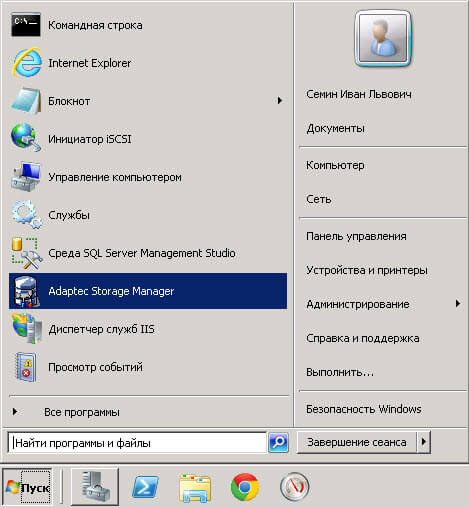
Как узнать smart дисков на RAID контроллере Adaptec-02
Вводим логин и пароль, напомню вы на том сервере где вы подключаетесь к утилите должны обладать правами локального администратора.
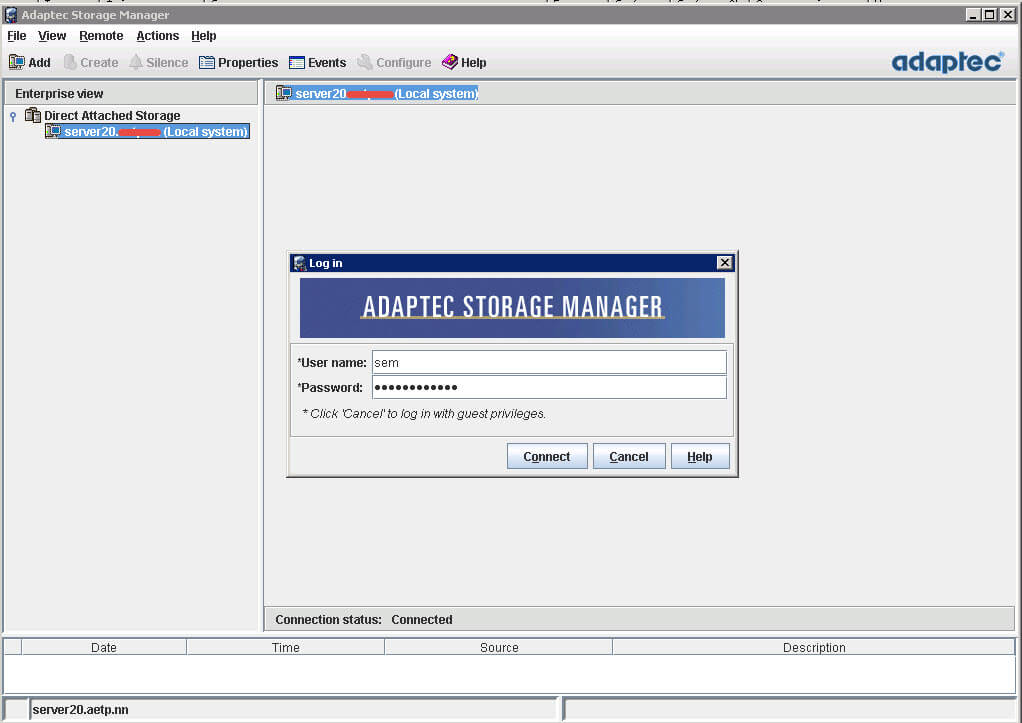
Как узнать smart дисков на RAID контроллере Adaptec-03
Щелкаем два раза по иконке Controller RAID
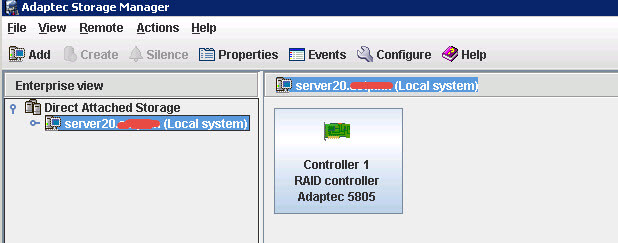
Как узнать smart дисков на RAID контроллере Adaptec-04
Выбираем диск у которого будет проводиться проверка состояния дисков
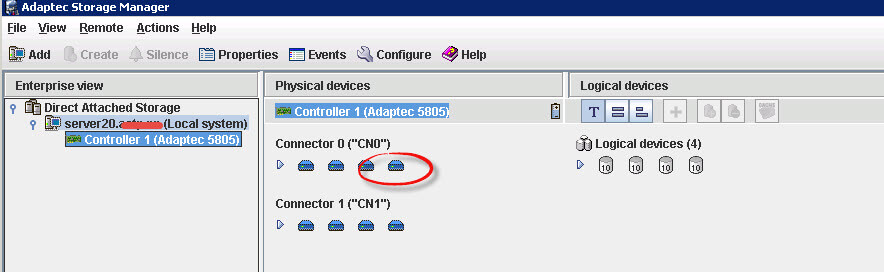
Как узнать smart дисков на RAID контроллере Adaptec-05
я для примера выберу Device 0

Как узнать smart дисков на RAID контроллере Adaptec-06
откроется окно "Properties", где наст интересует вкладка SMART, в которой есть все нужные нам показатели.
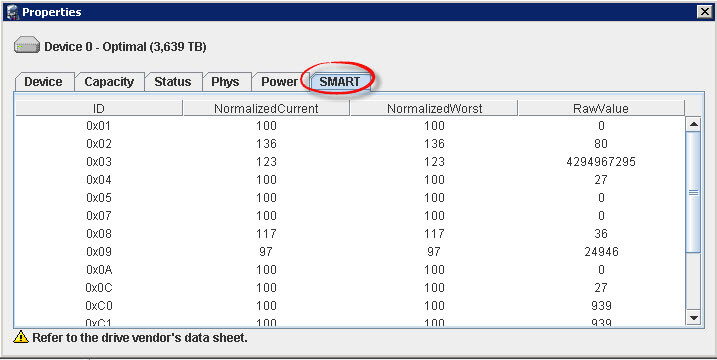
Как узнать smart дисков на RAID контроллере Adaptec-07
Популярные Похожие записи:
4 Responses to Как узнать smart дисков на RAID контроллере Adaptec
Иван, здравствуйте!
Подскажите, нормально ли для HDD SAS 300GB SEAGATE ST3300657SS, что в maxView Storage Manager всего 5 атрибутов SMART:
name Valeu
1. Current Drive Temperature in Celcius =36
2. Drive Trip Temperature in Celcius =68
3. Length of Defect List =0
4. Total Uncorrected Read Errors =0
5. Total Uncorrected Write Errors =0
И других атрибутов не показывает. Или maxView Storage Manager не умеет смотреть остальные атрибуты этого диска? До обновления версии maxView Storage Manager мне не показывал smart этого диска вообще.
Тут все зависит от контроллера и винтов, можно еще попробовать обновить драйвера для контроллера, я такое видел на lsi контроллерах
Маленький рассказ об S.M.A.R.T. атрибутах, их важности и понимании. В статье пойдет речь об расшифровке всех smart атрибутов ATA дисков. В предыдущих статьях речь шла об мониторинге BBU и жестких SCSI дисков и их атрибутов под Megaraid контроллером. Теперь хочу немного описать атрибуты обычных АТА дисков на примере Seagate Barracuda ES.2 (ST31000340NS). Так же определим самые важные атрибуты, на которые нужно обращать внимание при мониторинге дисков используя smartctl. Для начала, можно убедиться, что наш диск поддерживает смарт
Две последние строки свидетельствуют о том, что диск поддерживает smart и можно посмотреть значение всех его атрибутов и их интерпретация будет корректной(интерпретация RAW_VALUE) . В данном случаи тип интерфейса (устройства) не указывался явно (не было указанно атрибут «-d»), по этому smartctl автоматически определил тип устройства и сказал, что «SMART support is: Enabled». Но если используются, к примеру массивы дисков (RAID контроллер), то smartctl может сказать, что смарт не поддерживается:
Но на самом деле, нужно просто знать (или подбирать) какие дисковые массивы используются, и тогда можно получить желаемый результат явно указав тип устройства:
Также может быть проблема в версии smartctl ибо не все жесткие диски добавляются в базу SMART сразу после выхода в мир нового HDD или RAID контроллера. Или же в BIOS отключено поддержку (нужно включить). Так же может быть проблема в прошивке (firmware) самого жесткого диска. Можете также стоит для начала попытаться включить SMART командой:
Следующая, интересующая нас часть вывода покажет суммарный результат проверки статуса здоровья диска (Если не Passed – нужно проводить замену диска). Так же выводится дополнительные характеристики диска и предполагаемое время выполнения коротких и длинных тестов.
Используя SMART можно предугадать с довольно большой вероятностью проблемы связанные с:
- Магнитными головками диска
- Физическими повреждениями диска
- Логическими ошибками
- Механическими проблемами (проблемы привода, системы позиционирования)
- Подачей питания (платы)
- Температурой
Расшифруем полученный вывод.

Каждый атрибут имеет группу значений:
Атрибут диска примет значение failed, в случаи:
Value = f(Raw_value) <= Threshold
- f(Raw_value) – функция вычисления деградации (уменьшения) значения параметра Value в зависимости от значения Raw_value.
Недостатки такого подхода к вычислению деградации диска:
- Для каждого производителя дисков и даже модели диска функция f(Raw_value) вычисляется по-разному.
- Оценка каждого атрибута подсчитывается независимо друг от друга – т.е. игнорируются связи между атрибутами.
Команду «smartctl -d ata -a /dev/sdb» можно использовать для проверки жесткого диска и текущего состояния его соединения с системой. Но как с помощью команд smartctl проверить SAS или SCSI диски, спрятанные за RAID контроллером Adaptec в системах под управлением Linux ОС? Для этого необходимо использовать последовательные синтаксисы проверки SAS или SATA. Как правило — это логические диски для каждого массива физических накопителей в операционной системы. Команду /dev/sgX возможно использовать в качестве перехода через контроллеры ввода/вывода, которые обеспечиваюь прямой доступ к каждому физическому диску, подключенному к RAID контроллеру Adaptec.

Распознает ли Linux контроллер Adaptec RAID?
Для проверки Вы можете использовать следующую команду:
В результате выполнения команды получите следующее:
Загрузка и установка Adaptec Storage Manager для Linux
Необходимо установить Adaptec Storage Manager в соответсвии собранному дисковому массиву.
Проверяем состояния SATA диска
Команда для сканирования накопителя выглядит довольно просто:
В результате у Вас должно получится следующее:
Таким образом, /dev/sda — это одно устройство, которое было определено как SCSI устройство. Выходит, что у нас SCSI собран из 4 дисков, расположенных в /dev/sg . Введите следующую smartclt команду, чтобы проверить диск позади массива /dev/sda:
Контроллер должен сообщать о состоянии накопителя и уведомлять про ошибки (если такие имеются):
Для SAS диск используют следующий синтаксис:
В результате получим что то похожее на:
А вот команда для проверки следующего диска с интерфейсом SAS, названного /dev/sg2:
В /dev/sg1 заменяется номер диска. Например, если это RAID10 из 4-х дисков, то будет выглядеть так:
Проверить жесткий диск можно с помощью следующих команд:
Использование Adaptec Storage Manager
Другие простые команды для проверки базового состояния выглядят следующим образом:
Обратите внимание на то, что более новая версия arcconf расположена в архиве /usr/Adaptec_Event_Monitor. Таким образом, весь путь должен выглядеть так:
Вы можете самостоятельно проверить состояние массива Adaptec RAID на Linux с помощью ввода простой команды:
Или (более поздняя версия):
Примерный результат на фото:
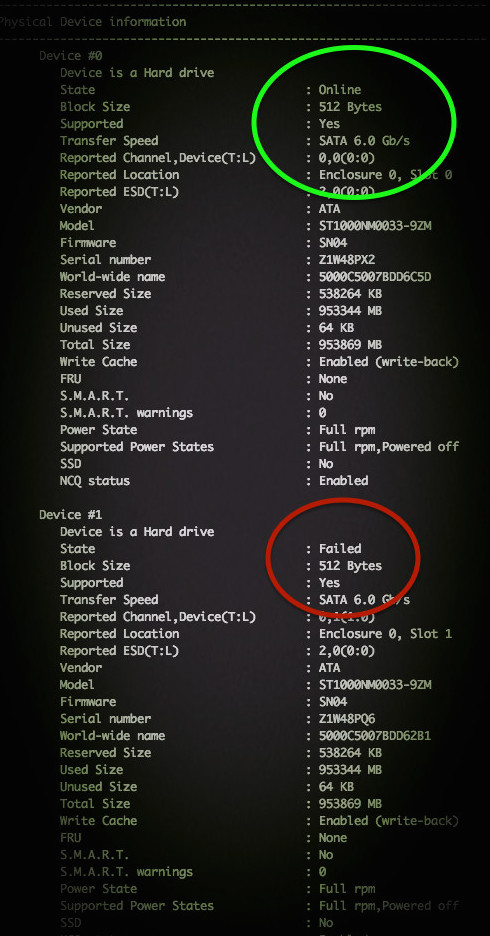
По традиции, немного рекламы в подвале, где она никому не помешает. Напоминаем, что в связи с тем, что общая емкость сети нидерландского дата-центра, в котором мы предоставляем услуги, достигла значения 5 Тбит / с (58 точек присутствия, включения в 36 точек обмена, более, чем в 20 странах и 4213 пиринговых включений), мы предлагаем выделенные серверы в аренду по невероятно низким ценам, только неделю!.
Читайте также:

